|
STAR

Pour traduire ce tutoriel, créé avec PSP2020, j'ai utilisé PSPX7, mais il peut également être exécuté avec les autres versions. Suivant la version utilisée, vous pouvez obtenir des résultats différents. Depuis la version X4, la fonction Image>Miroir a été remplacée par Image>Renverser horizontalement, et Image>Renverser avec Image>Renverser verticalement . Dans les versions X5 et X6, les fonctions ont été améliorées par la mise à disposition du menu Objets. Avec la nouvelle version X7, nous avons encore Image>Miroir et Image>Renverser/Retourner, mais avec nouvelles différences. Voir les détails à ce sujet ici Certaines dénominations ont changées entre les versions de PSP. Les plus frequentes dénominations utilisées:   traduction italienne ici traduction italienne ici Vos versions ici Vos versions iciNécessaire pour réaliser ce tutoriel: À choix un tube principale et un mist floral Le reste du matériel:  Pour les tubes de ma version merci Kamil et Mentali. (ici les liens vers les sites des créateurs de tubes)  consulter, si nécessaire, ma section des filtres ici Filters Unlimited 2.0 ici Unplugged Tools ici Filtres Unplugged peuvent être utilisés seuls ou importés dans Filters Unlimited. voir comment le faire ici). Si un filtre est fourni avec cette icône,  en fonction des couleurs utilisées, vous pouvez changer le mode mélange et l'opacité des calques. Dans les plus récentes versions de PSP, vous ne trouvez pas le dégradé d'avant plan/arrière plan ou Corel_06_029. Vous pouvez utiliser le dégradé des versions antérieures. Ici le dossier Dégradés de CorelX.  Placer le preset dans le dossier Paramètres par défaut. Placer les sélections dans le dossier Sélections. Ouvrir le masque dans PSP et le minimiser avec le reste du matériel. 1. Ouvrir une nouvelle image transparente 1000 x 700 pixels. Choisir deux couleurs de vos tubes. Mes couleurs. 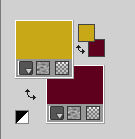 Préparer en avant plan un dégradé de premier plan/arrière plan, style Linéaire. 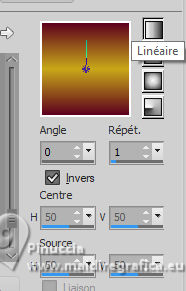 Remplir  l'image transparente du dégradé. l'image transparente du dégradé.2. Sélections>Sélectionner tout. Ouvrir le tube principal et Édition>Copier. Minimiser le tube. Revenir sur votre travail et Édition>Coller dans la sélection. Sélections>Désélectionner tout. 3. Effets>Effets d'image>Mosaïque sans jointures.  4. Réglage>Flou>Flou gaussien - rayon 30.  5. Effets>Modules Externes>Filters Unlimited 2.0 - Unplugged Tools - Copy Star, par défaut. 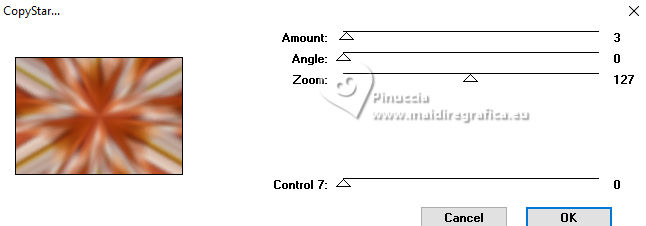 6. Réglage>Traitement rapide des photos. 7. Effets>Filtre personnalisé - Emboss 3  Réglage>Netteté>Davantage de netteté. 8. Vous positionner sur le calque Raster 1. Édition>Copier. Édition>Coller comme nouvelle image. Minimiser cette image, elle sera utilisé à l'étape 17. 9. Effets>Modules Externes>Filters Unlimited 2.0 - Unplugged Tools - Rem Lotus, par défaut. 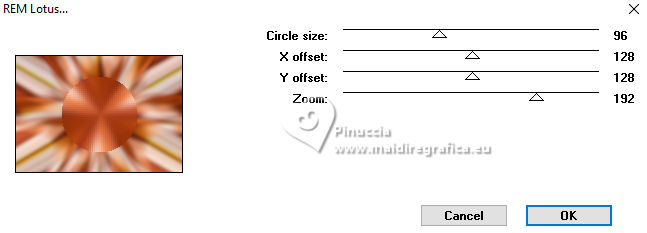 10. Sélections>Charger/Enregistrer une sélection>Charger à partir du disque. Chercher et sélectionner la sélection Edith_22 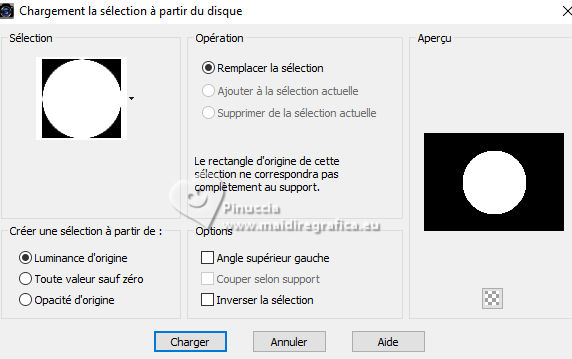 Sélections>Transformer la sélection en calque. 11. Ouvrir le misted florale et Édition>Copier. Revenir sur votre travail et Édition>Coller dans la sélection. Sélections>Désélectionner tout. Réglage>Netteté>Netteté. 12. Effets>Modules Externes>Filters Unlimited 2.0 - Unplugged Tools - Cartoon Circles. 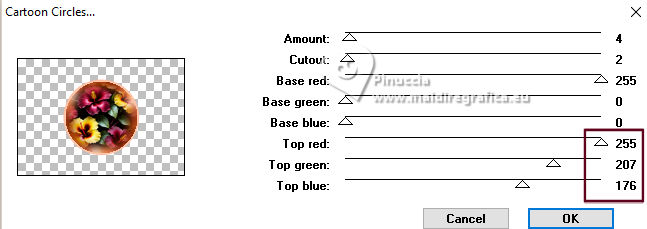 règler Top red, Top green et Top blue selon vos couleurs 13. Effets>Effets 3D>Ombre portée, couleur noire.  14. Calques>Nouveau calque raster. Placer en avant plan la couleur claire #f2ced3. Remplir  le calque avec la couleur d'avant plan #f2ced3. le calque avec la couleur d'avant plan #f2ced3.15. Calques>Nouveau calque de masque>A partir d'une image. Ouvrir le menu deroulant sous la fenêtre d'origine et vous verrez la liste des images ouvertes. Sélectionner le masque EF_Mask_45  Calques>Fusionner>Fusionner le groupe. 16. Effets>Effets 3D>Biseautage intérieur, couleur claire d'avant plan. 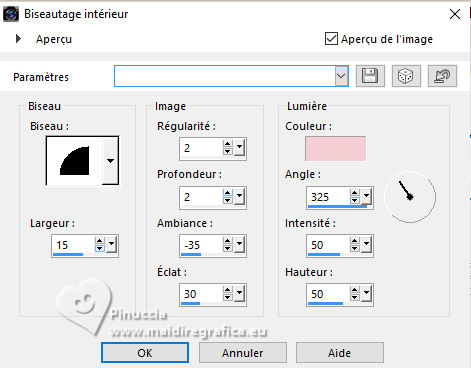 17. Activer l'image copiée à l'étape 8 et nous allons préparer le déco pour le masque. Réglage>Flou>Flou radial. 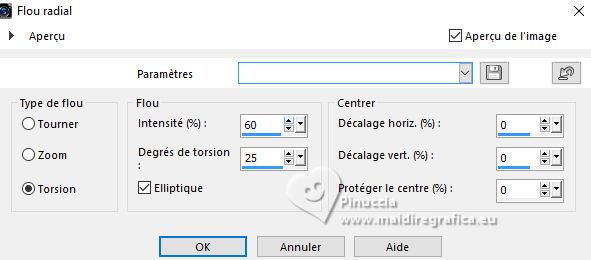 Réglage>Traitement rapide des photos. 18. Effets>Filtre personnalisé - Emboss 3. Réglage>Netteté>Netteté. 19. Image>Redimensionner, à 20%, redimensionner tous les calques coché Édition>Copier. 20. Revenir sur votre travail. Sélections>Charger/Enregistrer une sélection>Charger à partir du disque. Chercher et sélectionner la sélection edit_23 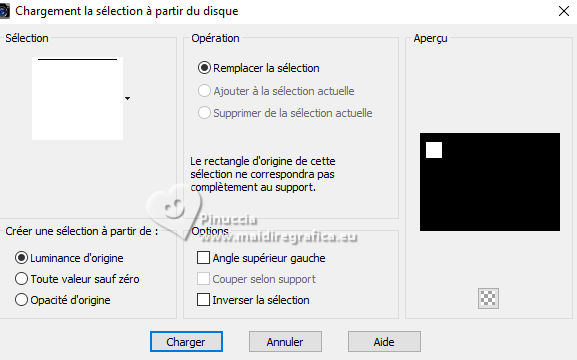 21. Calques>Nouveau calque raster. Édition>Coller dans la sélection.  Sélections>Désélectionner tout. 22. Calques>Dupliquer. Positionner  l'image sur l'autre cadre. l'image sur l'autre cadre. 23. Calques>Fusionner>Fusionner le calque de dessous. Calques>Dupliquer. Image>Miroir>Miroir Vertical (Image>Renverser). Image>Miroir>Miroir horizontal (Image>Miroir). Calques>Fusionner>Fusionner le calque de dessous - 2 fois. 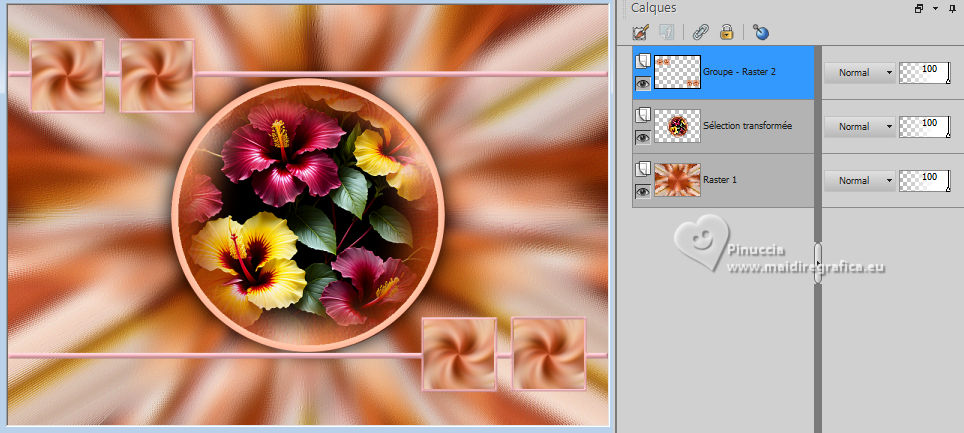 24. Effets>Effets 3D>Ombre portée, comme précédemment  25. Ouvrir diamond 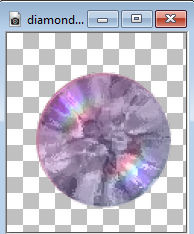 Édition>Copier. Revenir sur votre travail et Édition>Coller comme nouveau calque. Image>Redimensionner, à votre convenance - j'ai redimensionné 2 fois à 50%, tous les calques décoché. Positionner  le déco au centre du premier cadre en haut. le déco au centre du premier cadre en haut.Calques>Dupliquer, et positionner  le déco au centre de l'autre cadre. le déco au centre de l'autre cadre.26. Calques>Fusionner>Fusionner le calque de dessous. Calques>Dupliquer. Image>Miroir>Miroir Vertical (Image>Renverser). Image>Miroir>Miroir horizontal (Image>Miroir). Calques>Fusionner>Fusionner le calque de dessous. 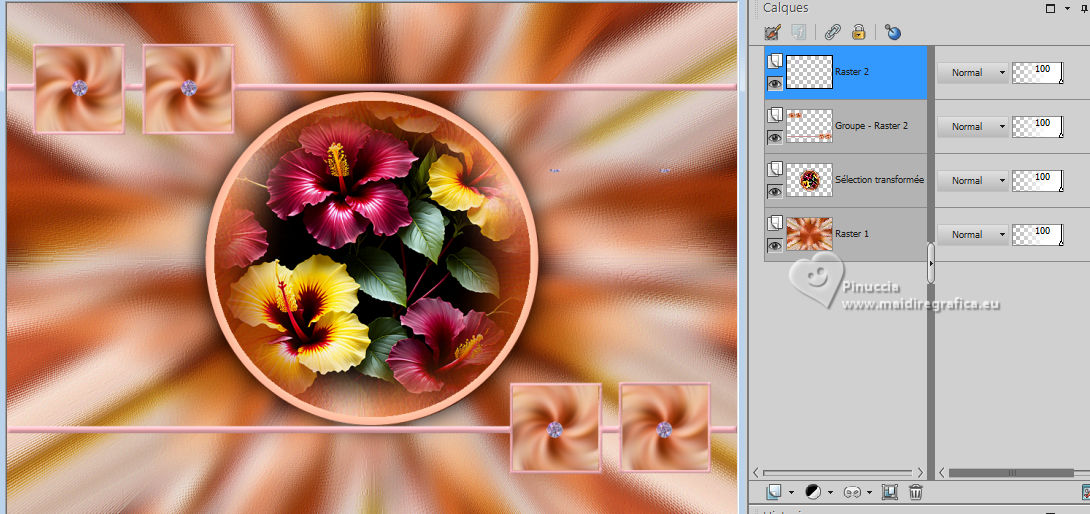 27. Édition>Copie Spéciale>Copier avec fusion. 28. Image>Ajouter des bordures, 2 pixels, symétrique, couleur foncée. Image>Ajouter des bordures, 2 pixels, symétrique, couleur claire. Image>Ajouter des bordures, 2 pixels, symétrique, couleur foncée. 29. Sélections>Sélectionner tout. Image>Ajouter des bordures, 40 pixels, symétrique, couleur blanche #ffffff. Sélections>Inverser. Édition>Coller dans la sélection. 30. Réglage>Flou>Flou gaussien - rayon 30.  31. Effets>Modules Externes>Unplugged Tools - Interlace, par défaut. 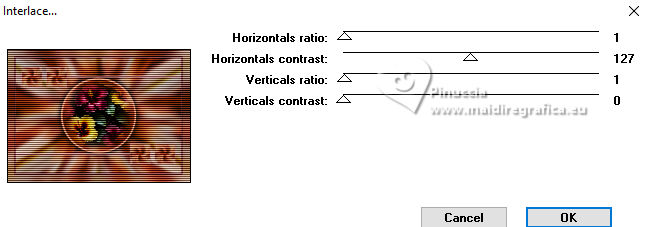 32. Sélections>Inverser. Effets>Effets 3D>Ombre portée, comme précédemment.  Sélections>Désélectionner tout. 33. Activer à nouveau le tube principal et Édition>Copier. Revenir sur votre travail et Édition>Coller comme nouveau calque. Image>Redimensionner, si nécessaire, redimensionner tous ls calques décoché. Réglage>Netteté>Netteté. Positionner  le tube à votre goût. le tube à votre goût.Effets>Effets 3D>Ombre portée, à choix. 34. Image>Ajouter des bordures, 3 pixels, symétrique, couleur blanche #ffffff. 35. Image>Redimensionner, 950 pixels de largeur, redimensionner tous les calques coché. Signer votre travail et enregistrer en jpg. Pour le tube de cette version merci Colybrix (le misted est à moi) .   Si vous avez des problèmes, ou des doutes, ou vous trouvez un link modifié, ou starment pour me dire que ce tutoriel vous a plu, vous pouvez m'écrire. |




